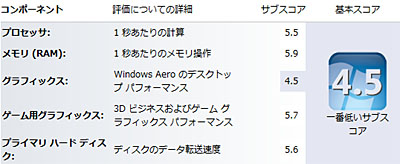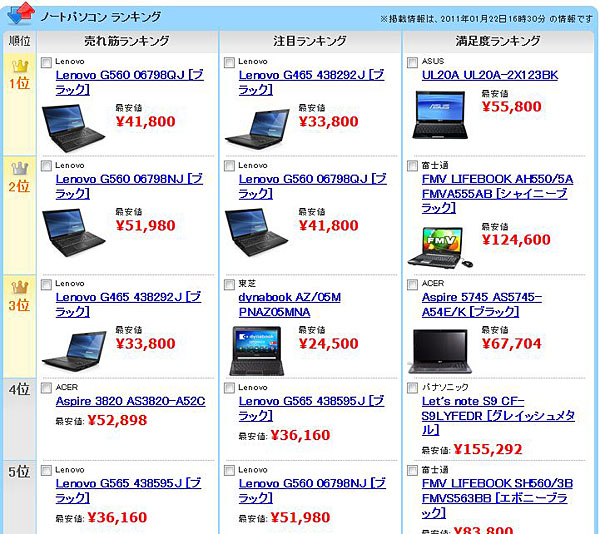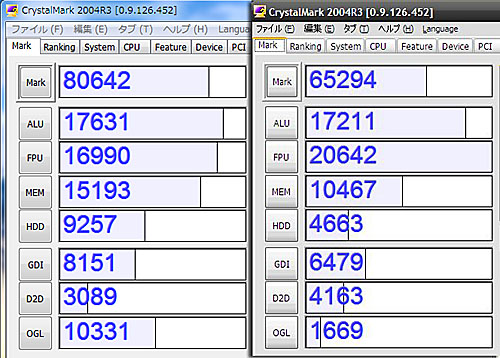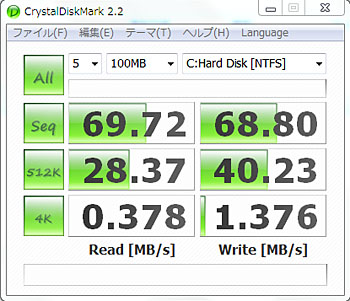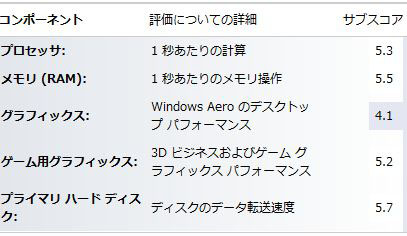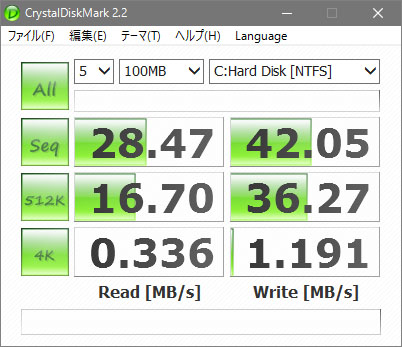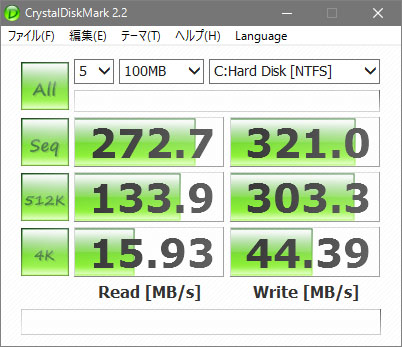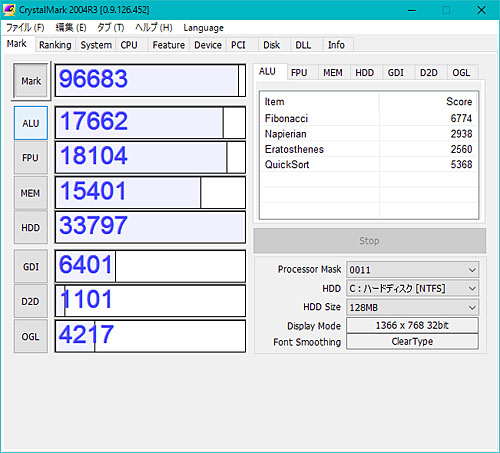◆Lenovo ノートPC Lenovo G465 438292Jのレビューです。
Lenovoというと旧IBM Think Padを引き継ぎ製造販売している事で有名ですが、GシリーズというThink Padブランドより廉価層に位置するシリーズも持っています。
で、去年暮れからこの祭り状態。
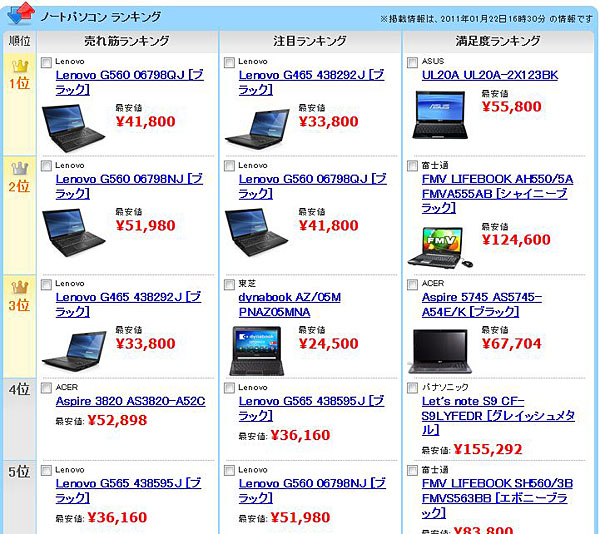
価格コムのノートパソコンランキングをGシリーズが席巻中。
なんでそうなっているかはまあ見ての通りですが…
DellやHP、Acerなどのライバルグループと比べても1万円前後安い価格設定になっているのです。
しかも2010年11月モデルというまだ新しい製品なのに。
さらにトドメを打っているのがLenovoのキャッシュバックキャンペーン。
これによって私が買ったG465などは33,800円。お店独自の値引きクーポンなどで-1,000円。Lenovoのキャッシュバック3,000円で実質29,800円という、中古も“ありえん!”と絶叫する安値となったのです。
一体Lenovoは何をする気なんでしょうか…
さて3万前後で買えるノートPCのスペックです。
◇スペック
・CPU:AMD AthlonII Dual-Core P340 (2.2GHz L2キャッシュ512Kbx2)
・メモリー:1GB(DDR3 PC3-8500 空き1)
・チップセット:AMD RS880M+SB820M
・グラフィックス:ATI Mobile Radeon HD4270
・ハードディスク:250GB(5400rpm SATA WD2500BEVT キャッシュ8MB)
・OS:Windows7 Home Premium 64bit
・光学ドライブ:DVDスーパーマルチ
・液晶ディスプレイ:14インチ TFT WXGAグレア(LGフィッリプス製1366x768)
・バッテリ:6セルバッテリ(3.46時間)
・ワイヤレスLAN:無線 802.11 b/g/n 有線10/100Mbps
・Webカメラ,USB2.0x3,VGA,eSATA,5in1メディアリーダー
・幅340mm 奥行231.8mm 高さ17.2-34.4mm 2.2kg
激安PCながら、ネックとなるのは1GBというメモリーだけ!
しかし最近は付いていて当たり前のHDMIは無し、風前のともし火Expressカードスロットも無く、その辺りコストダウンされています。
で、まずは外観から。

オールプラスチックな外観ですが、安く見えないよう一生懸命努力している感じが健気です。
液晶はパーソナルモデルだけありグレア液晶(つるつる液晶)。
国産高級機種の用な表面処理はされていないので、結構映り込みは有ります。
その代わり、超明るいLEDバックライトと相まってかなり鮮やかな液晶です。
この液晶はロットでものが異なり、私のはLGフィリップス製。
他にサムスンやAUOなど数社の液晶が採用されているようです。
とりあえずLGフィリップス製に関しては発色は良いけどグリッド感や粒状感が有り、まあ値段なりですね。
視野角もこの価格帯相応で、斜め上や左右は苦手です。
正面から使う分にはイイけど、寝転びながら動画でも…という用途に向いていないのは明らかです(^^;
発色はノートPCに有りがちな青に転んでいます。
Windows7やATIのユーティリティーでかなり色をいじれるので問題無いのですが、青3、緑6、赤10くらいにして自分的にはちょうど良くなりました。

天板。プラスチック感丸出しながら、Lenovoロゴはちゃんとメタリックで刻印されているのが立派ですね。

もう一台のノート、DellのVostro1400もG465と似たサイズなのですが、G465の方が5mm以上薄い!
そして200g以上軽い。
実際に持ってみるとかなり薄く、そして軽く感じます。
出張で何時もノートPC持ってくので楽しみです。

キーボードの打感自体はとても良く、たわみも無いのはグッド!
なんですが、る、め、ろ、「、」、¥辺りのキーの幅が狭くなっています。
筐体には余裕が有るんだから、もう少し余裕のあるキーボードを採用したら良いのに。
あと、Fnキーの右にCtrlキーが来ているのがちょっと苦手かな。
この点Vostro1400の方がイイけど。

メモリー1GBでは無理が有るので2GB足して計3GBで使うことに。
購入したのはシー・エフ・デー販売 Elixir ノートPC用メモリ DDR3-SODIMM DDR3 PC10660 CL9 2GB 。 。
何と1,980円!!
大手量販店ではアイオーとかの同等品が1万円位しますが、これで問題無しです。
安いので2枚買って4GBで使おうかとも思いましたが、そうすると1GB余るしサブ機という立ち位置なので3GBでいいや(^^;

メモリー増設は、裏のネジ5本で止まっている大きなカバーを外して行います。
+の精密ドライバが必要ですね。
とりあえず1GBの状態も見たくてしばらく使ってみましたが、流石Windows7は1GB以下でもカツカツになること無く使えましたが、頻繁にHDDアクセスするためモッサリした使い心地になってしまいます。
2GB足して3GBとして使うと、もの凄いサクサク!速い!
体感で何倍も速度が上がるので、せめて2GB以上で使うことをオススメします。
今まで使っていたVostro1400は、3年前は結構速い部類でした。
Core 2 Duo 2GHz、メモリー2GB、XP homeというスペックです。
それで当時としては激安の77,000円だったのですが…
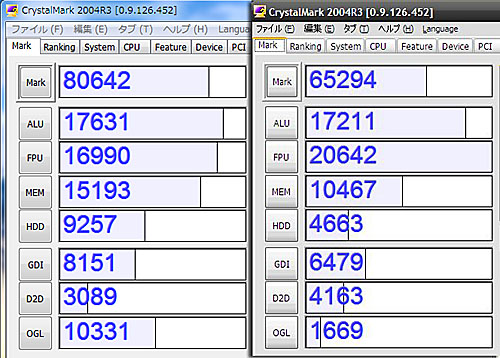
↑左がG465、右がVostro1400
3年後、たった3万程度のマシンにこんなに差をつけられるなんて…
CPUパワーが殆ど拮抗しているのは流石Core 2 Duoとしても、旧時代Intelチップセットに対し、AMDはメモリー速度、HDDアクセス、3Dパワーで圧倒しています。
この3DパワーならFF11が普通に動きそうだなー
G465のグラフィックス部はATI Mobile Radeon HD4270ですが、これ私のメインPCのRadeonHD3200より速いです(^^;
特にHD動画の再生支援機能は流石次世代というか、RadeonHD3200でコマ落ちするHD動画も滑らか…
流石AMD先生、安くてもここまでやってくれる!
しかし見れば見るほど3万で作れるPCじゃないですね… メモリー2GB積んで5万が適正かな。
なんか恐ろしい…(;・ω・)
廉価モデルという事で目立たない事かもしれませんが、搭載されているステレオスピーカーは結構大きい音量まで耐えてくれます。
AVノートでは無いので音質はそれなりですが(^^;
液晶のコントラストが高いのでDVDなどの動画を見るのも綺麗ですね。
この辺り、イマイチぱっとしなかったVostro1400に比べると凄く良いです。
PCはノートでもデスクトップでもイヤホンにノイズが入ることが入ることが有りますが、この個体は大丈夫でした。
けどノイズが入る個体の場合、対策が無いので厄介ですね(Vostro1400は度重なるBIOSアップデートで改良)。
CPUクーラーのファンは高負荷の作業をさせたりするとたまに動きますが、ノイズは静かです。
HDDもロットによって異なる事が有るかもしれませんが、私の個体の場合はWesternDigitalの WD2500BEVT(5400rpm SATA キャッシュ8MB)でした。
これ単体でも4000円近くはするんですよね…
静かだし速いし良いHDDです。
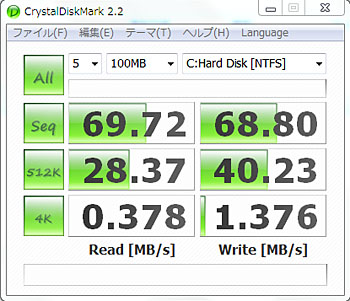
↑この前買ったサムスンのHDDと比べてもイイ性能(笑)
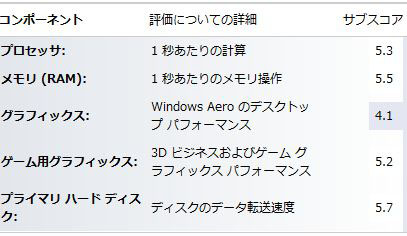
↑メモリー3GB状態でのエクスペリエンスの結果
余程ヘビーな作業を目的とする以外は、メインとしてもイケル性能です。
ただしメモリー増設が大前提ですけど。

付属のACアダプターは結構コンパクトで好感が持てます。
DELLのVostro1400のACアダプターに比べると約半分ですね。
後はAC側のケーブルがもう少し細くて柔軟性が有れば良いんですが。
最後にG465を快適に使う上で役立った、2chテンプレートを一部載せます。
購入後の推奨作業
・ OneKey Rescue System 7.0で出荷時リカバリディスク作成 (必須作業)
・ Lenovo VeriFace(顔認証ソフト)の停止 or アンインストール
・ i-フィルター体験版のショートカット削除 (Cドライブのフォルダも削除してOK)
・ McAfee体験版のアンインストール (MSE、Avast、AVGなどを自分で入れる)
・ Windows Update
・ Cドライブのデフラグ (ここまででかなり断片化してる)
McAfee体験版のアンインストール
そのまま削除すると後々悪さをするので削除ツール経由でやらないとダメ。
http://www.mcafee.com/Japan/mcafee/support/faq/answer_p_install.asp?wk=IN-00006
他に…
コントロールパネル→システム→システムの詳細設定→詳細設定→パフォーマンス→視覚効果→カスタム→Windows内のアニメーションコントロールと要素をチェックオフ、他アニメーション関連の項目をチェックオフ。
エアロオフにするよりこちらの方が更にサクサクになります。
〜2011 2/24更新〜
最近暖かくなってきたせいか室温が20度近くになったのに伴って、FAN音がずっと鳴っている状態のG465が気にさわるようになりました。
何も作業をしていない状態でも全開で回るなんて…(´・ω・`)
という事でメモリー増設以来に裏蓋を外し、じっくりみても問題はなさそう。
けどコア温度が下がらないって事は排熱に問題が有るんだよな、という事で面倒ですが一度ヒートパイプを外して、チップセットとCPUのグリスを塗り直してみました。

↑FANを固定する3つのネジと、ヒートパイプを固定している5つのネジを外すとスポッと取れました。
再度立ち上げると、お!前よりFANが回らない?と思ったら回った(´・ω・`)
けど前は一度回り始めるとずっと回っていたのに対し、今度は比較的早く止まるようになりました。
グリスを塗り直した効果は少しは有ったようです。
Speedfanでコア温度を見ると、60度を超える辺りからFANが回り始めて直ぐに全開に。
そして41度まで下がるとFANが止まります。
41度まで下がるのが速くなったのは良いのですが、その間FANの回転数が最大のままなのが五月蝿い原因ですね。
45度辺りを保つよう、低回転で一定速度で回して温度を上げないような制御になっていない(--;
殆どオン/オフ制御です。
FAN自体は回転制御できるタイプの様なので、それを制御しているBIOSの設定がダメなんでしょうねー

↑Speedfanでの制御に対応していません。コア温度は見れます。
G560とかはFAN制御が改善されたBIOSとかがリリースされていますが、G465には無いですね。
改善されるのかな…
ファンの音の件でlenovoに凸電してみました。
すると「BIOS画面でF2を押して、F9を押してエンター、F10を押してエンター、バッテリーとACを外して半日放置」
などという何のおまじない?的な事を言われました。
そんなんで良くなるのか!と思いつつやってみたら…
心なしか少し良くなっている気が(;´Д`)オイオイ
昨日までは約60度でファンON、約41度でファンOFFという単純な制御の様な感じだったのに、今は多少制御がマシになり時に54度程度でファンが回り始めたり、時々40度台で静かに回ったりと良く分からない制御をしています。
結果的に殆どファン全開だった昨日までの状態と異なり、ファンが回っている時間と回っていない時間が半々ほどになったので良くなったという事でしょうか。
流石3万円台パソコン、楽しませてくれます。
〜2016 3/13更新〜
サブPCであるノートPCもSSDにしちゃいました。

買ったのは前回と同じSanDiskのSSD Plus 120G-J25Cという製品で、SATA3.0対応のMLCタイプです。
今回は予算の関係で120GBです。
120GBとは言え、MLCタイプが4000円少々で買えるなんて恐ろしい・・・
載せたのは5年ほど前に買ったLenovo G465

簡易スペック
・CPU:AMD AthlonII Dual-Core P340 (2.2GHz L2キャッシュ512Kbx2)
・メモリー:1GB(DDR3 PC3-8500)に2GB足して計3GB
・ハードディスク:250GB(5400rpm SATA WD2500BEVT キャッシュ8MB)
・光学ドライブ:DVDスーパーマルチ
・液晶ディスプレイ:14インチ TFT WXGAグレア(LGフィッリプス製1366x768)
・バッテリ:6セルバッテリ(3.46時間)
・ワイヤレスLAN:無線 802.11 b/g/n 有線10/100Mbps
Windows7から8、8.1、10とアップデートしながら使っていたのですが、これがめっぽう遅い。
サブというか殆ど使っていないので時々OSのアップデートがてら起動させる事は有っても、そのたびに遅さに呆れていました。
けど近々これを使う機会が有るので、メインPCがSSD化したのをきっかけにこれもSSDにしようと思い立った訳です。
遅いHDDのベンチ。
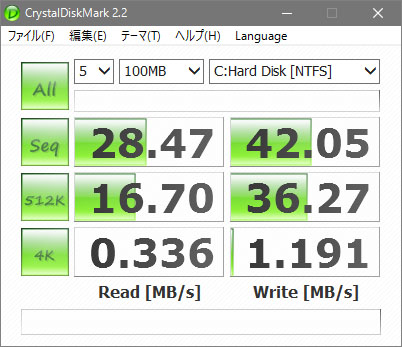
遅すぎて声も出ません。
買った時にはここまで遅くなかった気がするけど…
換装方法は相変わらずEaseUS Todo Backup Freeを使いましたが、HDDサイズが半分程度になるので事前に総容量を120GBに抑えてからクローン作業を行いました。
メーカー製ノートPCの場合リカバリ領域などの隠しパーティーションが有るので、一発で行くか心配でしたが、何と入れ替えて一発で起動。
何でデスクトップPCの時には紆余曲折したのか・・・拍子抜けです。
SSDにしてからのベンチ。
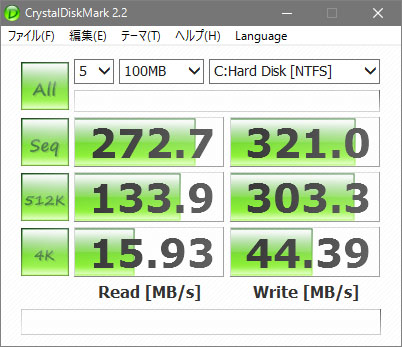
メモリーが3GBしか無いのとCPUがプアなのも有り、デスクトップPC並のサクサク感とは行きませんでしたが、やはりSSDはサクサク!
BIOS画面が出てからIE11でヤフーが表示しきるまでの時間を測ると、HDDでは130秒、SSDではたったの37秒と爆速です。
ここまでくるとブラウザを開いたり、セキュリティソフトが更新作業をしていたりしても動作がもたつく事は無く、会社に有るCore i5の最新PCと大差ない動きをしてくれます。
やはりPCのボトルネックはHDDなんだなーと改めて感じました。
古いPCこそSSD!
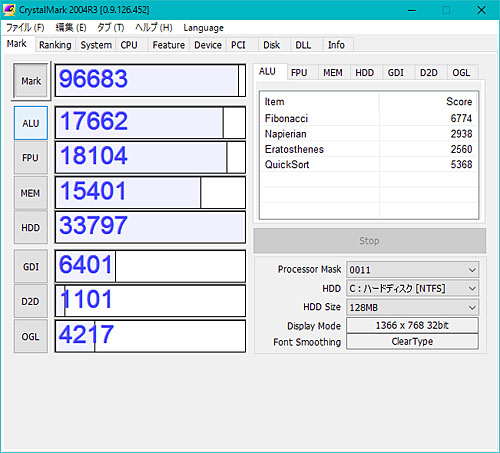
|
 ・スペック
・スペック